In meiner Synology Diskstation DS918+ habe ich vier 4TB Festplatten installiert. Dadurch konnte ich etwa 10,9 TB als RAID 5 System nutzen. In den ersten Jahren reichte der Speicher vollkommen aus, und ich sah kein Problem damit, dass er jemals mit meinen Bildern und Unterlagen voll werden würde. Allerdings bin ich in den letzten Jahren tiefer in das Thema generative KI eingetaucht, und die Sammlung von Stable-Diffusion-Modellen sowie großen Sprachmodellen hat dazu geführt, dass die 10,9 TB im Jahr 2023 fast vollständig belegt waren. Daher steht nun die Erweiterung meines RAID-Systems an.
Ich plane, die vier 4TB Festplatten durch vier 16TB Festplatten zu ersetzen und die Synology Diskstation DS918+ erneut als RAID 5 zu konfigurieren. Hier sind die vier ausgebauten Festplatten, die durch vier TOSHIBA 16TB Platten ersetzt werden.
Welche Möglichkeiten gibt es bei einem Raid die Festplatten auszutauschen?
Ich möchte kurz auf zwei Möglichkeiten eingehen, wie Sie Ihr Synology NAS oder allgemein ein als RAID betriebenes NAS erweitern können.
1. Platten nacheinander tauschen.
Wenn Sie sich dafür entscheiden, die Platten einzeln zu tauschen, gehen Sie wie folgt vor. Nehmen Sie eine Festplatte heraus, ersetzen Sie sie durch eine größere Festplatte. Nach dem Einschalten meldet das Synology NAS einen Fehler, und im Menü müssen Sie das RAID “reparieren” und die neue größere Festplatte einbinden. Dieser Vorgang wird wiederholt, bis alle vier kleinen Festplatten durch größere ersetzt wurden. Dies kann mehrere Wochen dauern, und es besteht das Risiko, Daten zu verlieren, wenn eine der verbleibenden drei Festplatten ausfällt.
2. Alle Platten auf einmal tauschen.
Ein großer Vorteil für mich ist, dass ich neben der Synology Diskstation DS918+ noch eine etwas ältere Synology Diskstation DS1813+ betreibe, die immer alle Daten gespiegelt vorhält. Das ermöglicht es mir, alle vier Festplatten der Synology Diskstation DS918+ auf einmal zu tauschen. Der Wechsel erfolgt so deutlich schneller und mit weniger manueller Arbeit. Außerdem sind alle Daten weiterhin auf den ausgebauten Festplatten enthalten. Das bedeutet, ich könnte diese wieder einbauen, ohne Daten zu verlieren. Nach dem Einbau der vier 16TB Festplatten befindet sich die Synology Diskstation DS918+ in einem initialen Zustand wie zur Auslieferung, und ich habe sie frisch eingerichtet.
Mit der Synology Anwendung Drive ShareSync habe ich dann die Daten von der Synology Diskstation DS1813+ auf die Synology Diskstation DS918+ synchronisiert.
Hinweis: Natürlich muss ich jetzt auch das ältere Synology Diskstation DS1813+ ebenfalls auf größere Festplatten aufrüsten, um die Datensicherheit auch in Zukunft zu gewährleisten.
Mir ist noch aufgefallen, dass die Toshiba Laufwerke deutlich lauter sind beim Zugriff als die Western Digital WD Red NASware Laufwerke die ich vorher verbaut hatte. Allerdings sind die WD Laufwerke doch deutlich teurer und von meinem Setup mit den zwei Diskstations müssen es bei mir nicht die WD Red NASware Laufwerke sein.
Aktuell habe ich die folgenden Laufwerke verbaut und hoffe das ein Update dieser Laufwerke erst wieder 2030 notwendig wird. Aber ich werde hier auf meinem Blog weiter berichten.
So sieht es aktuell aus, und die Synchronisation vom 8-Bay Synology NAS auf das 4-Bay Synology NAS dauert voraussichtlich etwa 4 Tage.
Zusammenfassung
Ich bin immer etwas angespannt, wenn ich größere Eingriffe an meiner Synology Diskstation vornehme. Vor vielen Jahren, als ich noch nicht so erfahren war, habe ich alle Daten durch einen Fehler verloren. Aber jetzt, mit zwei Diskstations und der professionellen Synology Verwaltungssoftware, fühle ich mich sehr sicher, auch wenn ich nur alle paar Jahre eine Erweiterung meiner Diskstations vornehme. Wenn alle Daten auf der kleineren Synology Diskstation DS918+ wieder vorhanden sind, werde ich auch die Synology Diskstation DS1813+ als RAID 6 System erweitern. So habe ich eine sehr hohe Datensicherheit, da beide Systeme auch noch viele Kilometer voneinander getrennt betrieben werden.
Natürlich gibt es noch weitere Möglichkeiten, ein NAS zu erweitern. Man könnte alle Daten auf externe USB-Laufwerke zwischenspeichern und alle Festplatten auf einmal tauschen. Allerdings birgt auch dieses Vorgehen Risiken, und wenn kein zweites NAS verfügbar ist, wie in der ersten Option beschrieben, würde ich nacheinander die Festplatten austauschen.














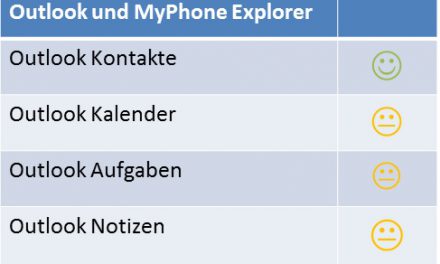
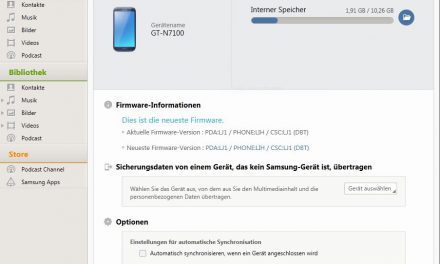

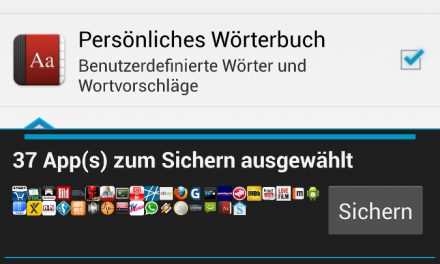

Recent Comments